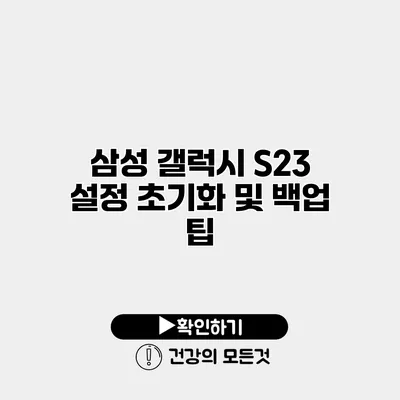삼성 갤럭시 S23 설정 초기화 및 백업을 위한 완벽 가이드
갤럭시 S23을 사용하다 보면 성능 저하나 이상 현상을 겪는 경우가 있습니다. 이런 상황에서는 초기화가 해결책이 될 수 있어요. 하지만 초기화를 하기 전, 데이터가 소중하다는 걸 잊지 마세요. 이번 포스트에서는 갤럭시 S23의 초기화 과정과 함께, 데이터 백업 팁까지 함께 안내드릴게요.
✅ 갤럭시 앱 숨기기의 간단한 방법을 알아보세요.
갤럭시 S23 초기화의 필요성
갤럭시 S23이 정상 작동하지 않거나, 속도가 느려질 때 초기화는 매우 효과적인 수단이에요. 초기화를 통해 설정 파일과 데이터를 새롭게 정리함으로써, 기기의 성능을 되살릴 수 있습니다. 특히, 기기를 중고로 판매하거나, 새 기기로 갈아탈 때도 초기화는 필수입니다.
초기화의 주요 이점
- 기기 성능 향상
- 개인 정보 제거
- 소프트웨어 문제 해결
- 새로운 시작과 같은 상쾌한 느낌
✅ 갤럭시 S23의 초기화 방법을 쉽게 배워보세요.
갤럭시 S23 초기화 방법
설정을 통한 초기화
갤럭시 S23의 초기화는 설정에서 간단하게 할 수 있어요. 다음은 그 과정입니다.
- 설정 앱을 엽니다.
- 일반 관리를 선택합니다.
- 재설정을 클릭합니다.
- 공장 데이터 초기화를 선택합니다.
- 초기화 전에 백업할 항목을 선택하고, 초기화를 눌러요.
초기화 과정에서는 모든 데이터가 삭제되므로, 사전에 백업하는 것이 중요해요.
하드웨어 버튼을 이용한 초기화
기기가 켜지지 않거나 설정에 접근할 수 없을 때는 하드웨어 버튼을 활용하여 초기화할 수 있어요. 다음의 절차를 따라 해보세요:
- 갤럭시 S23의 전원 버튼과 볼륨 위 버튼을 동시에 누릅니다.
- 삼성 로고가 나타날 때까지 유지합니다.
- 로고가 뜨면 버튼을 놓고, 복구 모드로 진입합니다.
- Wipe data/factory reset 옵션을 선택해 주세요.
- 초기화 과정을 완료한 뒤 Reboot system now를 선택합니다.
✅ 아이폰 사진을 안전하게 백업하는 방법을 알아보세요.
데이터 백업 방법
초기화 전에 데이터 백업은 필수입니다. 삼성 기기는 여러 고급 기능을 갖추고 있어 데이터를 쉽게 백업할 수 있어요.
클라우드 백업
삼성 클라우드를 이용하면 데이터를 간편하게 백업할 수 있습니다. 방법은 아래와 같아요:
- 설정 메뉴로 들어갑니다.
- 계정 및 백업을 선택합니다.
- 삼성 클라우드를 클릭합니다.
- 백업하고 싶은 항목을 선택하고, 지금 백업을 클릭합니다.
Google 드라이브 백업
안드로이드 기기에서는 Google 드라이브를 통해 손쉽게 데이터를 백업할 수 있습니다. 다음 단계를 따라 해보세요:
- 설정 → 계정 및 백업 → 백업 및 복원으로 이동합니다.
- Google 백업 옵션을 활성화합니다.
- 동기화할 데이터를 선택하고 지금 백업을 선택하세요.
외장 저장장치 사용
혹시 클라우드 백업이 불편하신 분들을 위해 외장 저장장치에 백업하는 방법도 있어요.
- USB OTG 케이블을 사용하여 USB 드라이브에 직접 데이터를 복사합니다.
- 파일 탐색기를 열고 복사하고 싶은 파일들을 선택해 USB로 옮기면 됩니다.
✅ 드롭박스와 외장 하드 드라이브의 장단점을 비교해 보세요.
중요 데이터 백업 체크리스트
| 백업 항목 | 방법 |
|---|---|
| 연락처 | 삼성 클라우드 또는 Google 드라이브 |
| 사진 및 동영상 | 클라우드 또는 외장 하드 디스크 |
| 메시지 | 삼성 메시지 백업 또는 앱 사용 |
| 애플리케이션 데이터 | 구글 백업 활성화 |
| 설정 | 설정 초기화 전에 사전 백업 |
✅ CJ대한통운 고객센터의 불편사항 신고 방법을 자세히 알아보세요.
자주 묻는 질문(FAQ)
Q1. 초기화 후 데이터가 복구되나요?
초기화를 진행하면 모든 데이터가 삭제됩니다. 따라서 백업 후 복원하는 방법을 사용해야 해요.
Q2. 초기화 시 인터넷이 필요하나요?
인터넷 연결은 필요하지 않지만, 백업이나 업데이트에는 연결이 필요할 수 있어요.
Q3. 초기화를 해도 기기의 성능이 개선되지 않으면 어떻게 해야 하나요?
초기화로 문제가 해결되지 않을 경우, 하드웨어 문제일 가능성이 높으므로 서비스센터 방문이 필요할 수 있어요.
결론
삼성 갤럭시 S23의 초기화 및 백업 과정은 쉽고 간단합니다. 초기화 전에 충분한 백업을 통해 소중한 데이터를 안전하게 보호하세요. 초기화 후에는 기기가 새롭게 태어나는 느낌을 경험할 수 있을 거예요. 이제 자신있게 초기화하고, 새롭게 시작해보세요!
자주 묻는 질문 Q&A
Q1: 초기화 후 데이터가 복구되나요?
A1: 초기화를 진행하면 모든 데이터가 삭제됩니다. 따라서 백업 후 복원하는 방법을 사용해야 해요.
Q2: 초기화 시 인터넷이 필요하나요?
A2: 인터넷 연결은 필요하지 않지만, 백업이나 업데이트에는 연결이 필요할 수 있어요.
Q3: 초기화를 해도 기기의 성능이 개선되지 않으면 어떻게 해야 하나요?
A3: 초기화로 문제가 해결되지 않을 경우, 하드웨어 문제일 가능성이 높으므로 서비스센터 방문이 필요할 수 있어요.